编辑:秩名2020-08-05 09:50:30
Photoshop是款非常伟大的修图软件,最近这些天总会有一些用户询问Photoshop如何为美食照片调色?今日iefans小编在这里就为你们带来了Photoshop为美食照片调色的具体步骤介绍。
首先我们需要打开这款软件
然后选择【文件】/【打开】打开素材照片如图1所示

接着单击“图层”面板底部的【创建新的填充或调整图层】按钮,选择【亮度】/【对比度】命令,然后在打开的“调整”面板中设置参数,如图2所示

然后我们再单击“图层”面板底部的【创建新的填充或调整图层】按钮,选择【自然饱和度】,然后在打开的“调整”面板中调整并设置参数,如图3所示
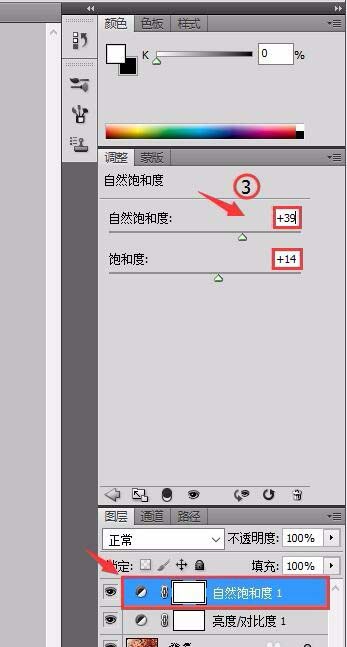
最后设置完参数后即可得到最终效果如图4所示

以上就是IE浏览器中文网站为大家带来的Photoshop为美食照片调色的具体步骤而介绍,希望对大家有所帮助,手机百度或者关注IE浏览器中文网站,每天了解最新的资讯内容。